Što je Leptir?
Leptir je jednostavan emulator terminala napisan na Pythonu koji se može koristiti iz web preglednika ... i nudi nekoliko vrlo zanimljivih trikova u rukavu, koje bi ostali terminali trebali kopirati.
Kako testirati Leptira?
Leptir Razvijen je u Pythonu i instalira se za nekoliko minuta. Samo trebate pokrenuti naredbu pip instaliraj leptir kao root (da biste koristili pip, morate imati instaliran paket piton-pip Prvi). Zatim morate pokrenuti poslužitelj pomoću naredbe leptir.server.py, i na kraju morate pristupiti terminalu unosom adrese u web preglednik http://127.0.0.1:57575. Da biste se prijavili u ljusku s drugim korisnikom, dodajte njegovo ime u URL, ovako: http://127.0.0.1:57575/user/root.
sudo pip instalirati leptir leptir.server.py --unsecure
Neki trikovi o Leptiru
Pristup terminalu iz web preglednika je moderan, nema sumnje. Međutim, Butterfly dolazi s nekoliko dodatnih trikova koji ga čine stvarno korisnim.
Možda je najbolje od svega brz odabir iz povijesti. Kroz prečac smjena+Ctrl+Strelica prema gore može se prebaciti u način odabira, a zatim pomoću prečaca Ctrl+smjena+Strelica prema gore y Ctrl+smjena+Strelica prema dolje možete odabrati tekst povijesti koju želite. Tada samo trebate pritisnuti Enter da biste zalijepili odabrani tekst.
Vizualni stil temelji se na CSS-u pa ga je u potpunosti moguće uređivati. Također je moguće jednostavno proširiti ponašanje terminala putem JavaScript-a (tako se razvija, na primjer, funkcija brzog odabira).
Kako trajno instalirati Butterfly
Da biste pokrenuli Butterfly iz pokretanja sustava koristeći systemd, morate preuzeti datoteku leptir.usluga i stavite ga u / etc / systemd / system / ili ekvivalent. Zatim, morate pokrenuti:
sudo systemctl omogući leptir sudo systemctl start leptir
Spreman. Sada će Leptir uvijek biti dostupan.
Kako pristupiti Butterflyu s udaljenog računala
Što se tiče značajki udaljenog pristupa, njegov tvorac naglašava da trenutno nije siguran i preporučuje ga raditi samo na LAN-u radi testiranja.
Naredba za izvršavanje bila bi sljedeća:
butterfly.server.py --host = "0.0.0.0"
Kako pokrenuti određenu ljusku
Na primjer, trčati riba, morate upotrijebiti sljedeću naredbu:
leptir.server.py --ljuska = / bin / fish
Za više informacija preporučujem posjet stranici Github projekta.
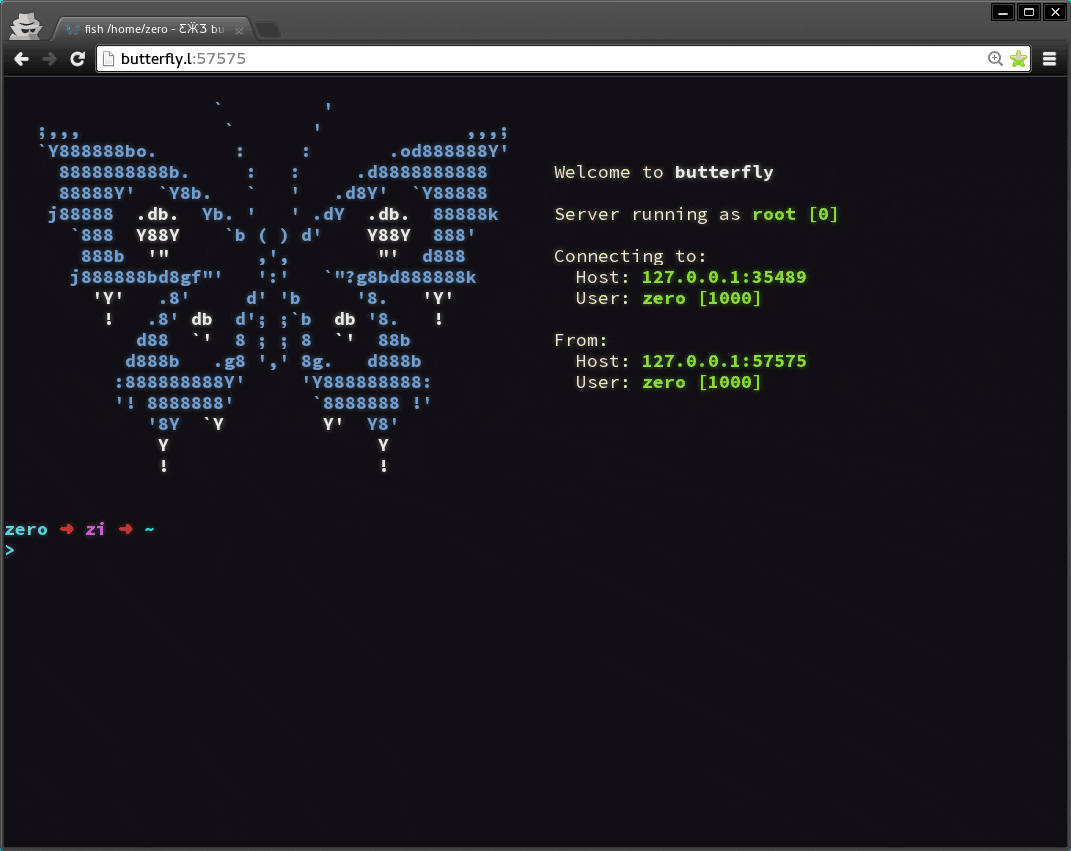
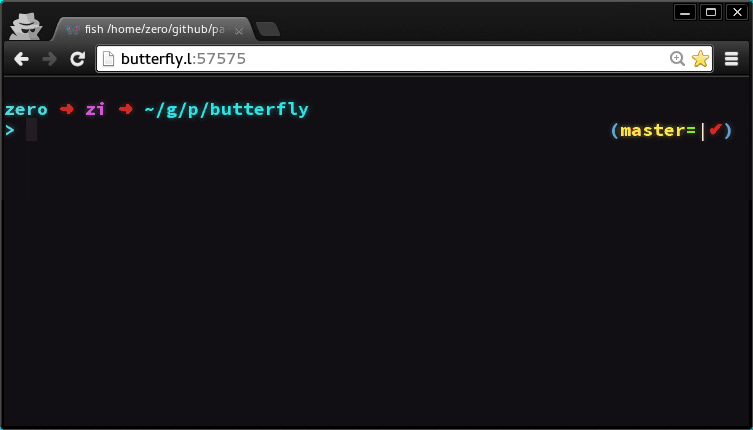
Slatko je.
To sam vidio i ovdje https://plus.google.com/+CybercitiBiz/posts/NCnwp7VQ2dW
Upravo sam probala.
Smiješno je, ali ne bih koristio preglednik kao terminal.
Nije da sam paranoičan, ali više-manje ...
Uz to, ne nalazim prednost niti obrazloženje koje to opravdava.
Sigurno je da to ne razumijem.
S druge strane, moj terminal je ljepši od toga i puno je ugodniji.
😀 Čini se da Pablo i ja čitamo iste blogove.
Zapravo, vidio sam to na G + i učinilo mi se zanimljivim. 🙂
Ako ga želite koristiti kao GTK3 aplikaciju:
iz gi.repozitorija uvoz Gtk
iz gi.repozitorija uvoz Gdk
iz gi.repository import GObject
iz gi.repozitorija uvoz GLib
iz gi.repository import WebKit
uvoz navoja
vrijeme uvoza
# Koristite niti
GLib.threads_init ()
klasa App (objekt):
def __init __ (samo):
window = Gtk.Window ()
webView = WebKit.WebView ()
window.add (webView)
window.show_all ()
self.window = prozor
self.webView = web-prikaz
def run (self):
Gtk.main ()
def show_html (samo):
GLib.idle_add (self.webView.load_uri, 'http://127.0.0.1:57575/')
app = App ()
nit = navoja.Nit (cilj = app.show_html)
thread.start ()
app.run ()
Gtk.main ()
Dragi
Dobar alat u odjeljku butterfly.server.py - unsecurez je nesiguran i radi, ispravite
Vidimo se uskoro..
Hvala na obavijesti! Ispravljeno. 🙂
Preuzeto u moje Favorite. Hvala, iskoristimo Linux !!!
Molim! Zagrljaj! Pavao.